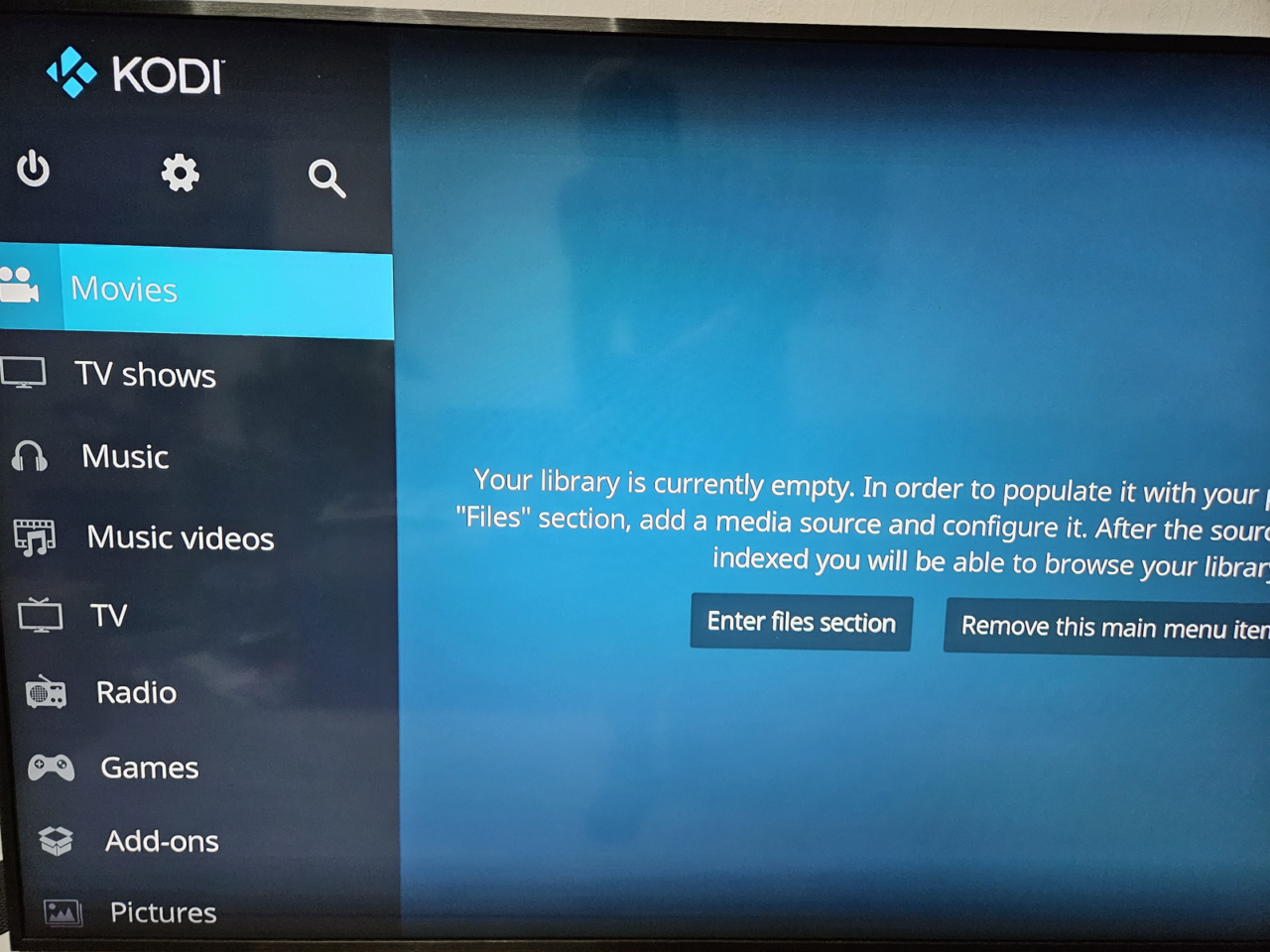Kodi eine Open-Source-Mediacenter-Anwendung, hat sich zu einer der beliebtesten Plattformen für das Streamen von Inhalten entwickelt. Mit seiner Benutzerfreundlichkeit und Flexibilität kannst du eine breite Palette von Medieninhalten auf verschiedensten Geräten genießen. Wenn es jedoch um das Streaming von Inhalten auf deinem Fernseher geht, ist der Amazon Fire TV Stick eine der besten Optionen, und die Installation von Kodi macht diese Kombination noch kraftvoller.
1. Vorteile von Kodi auf dem Amazon Fire TV Stick:
Die Installation von Kodi auf dem Amazon Fire TV Stick ist überraschend einfach. Im nächsten Kapitel erfährst du, wie du Kodi innerhalb weniger Minuten installieren kannst. Dadurch wird dein Fire TV Stick zu einem leistungsstarken Mediacenter, das es dir ermöglicht, auf eine Vielzahl von Medienquellen zuzugreifen.
- Vielfältiges Streaming: Mit Kodi kannst du auf verschiedene Streaming-Dienste, Live-TV, Musik, Podcasts und sogar deine lokale Mediensammlung zugreifen.
- Benutzerfreundliche Oberfläche: Kodi bietet eine intuitive und anpassbare Benutzeroberfläche, die es leicht macht, deine Lieblingsinhalte zu finden und zu organisieren.
- Umfangreiche Add-Ons: Durch die Installation von Add-Ons kannst du Kodi mit zusätzlichen Funktionen und Inhalten erweitern, um deine Unterhaltungsmöglichkeiten zu personalisieren.
- Flexibilität in der Medienwiedergabe: Kodi unterstützt eine Vielzahl von Dateiformaten, was es zu einer großartigen Option macht, um lokal gespeicherte Medieninhalte abzuspielen.
- Kostenlos und Open Source: Kodi ist frei verfügbar und wird von einer aktiven Gemeinschaft unterstützt. Das bedeutet regelmäßige Updates, Bugfixes und neue Funktionen.
2. Kodi auf Amazon FireTV Stick installieren
Die Bilder sind mit der Kamera erstellt. Also sorry für die schlechte Qualität.
2.1 Entwickleroptionen aktivieren
Zuerst geht ihr im Menü auf das “Zahnrad”.
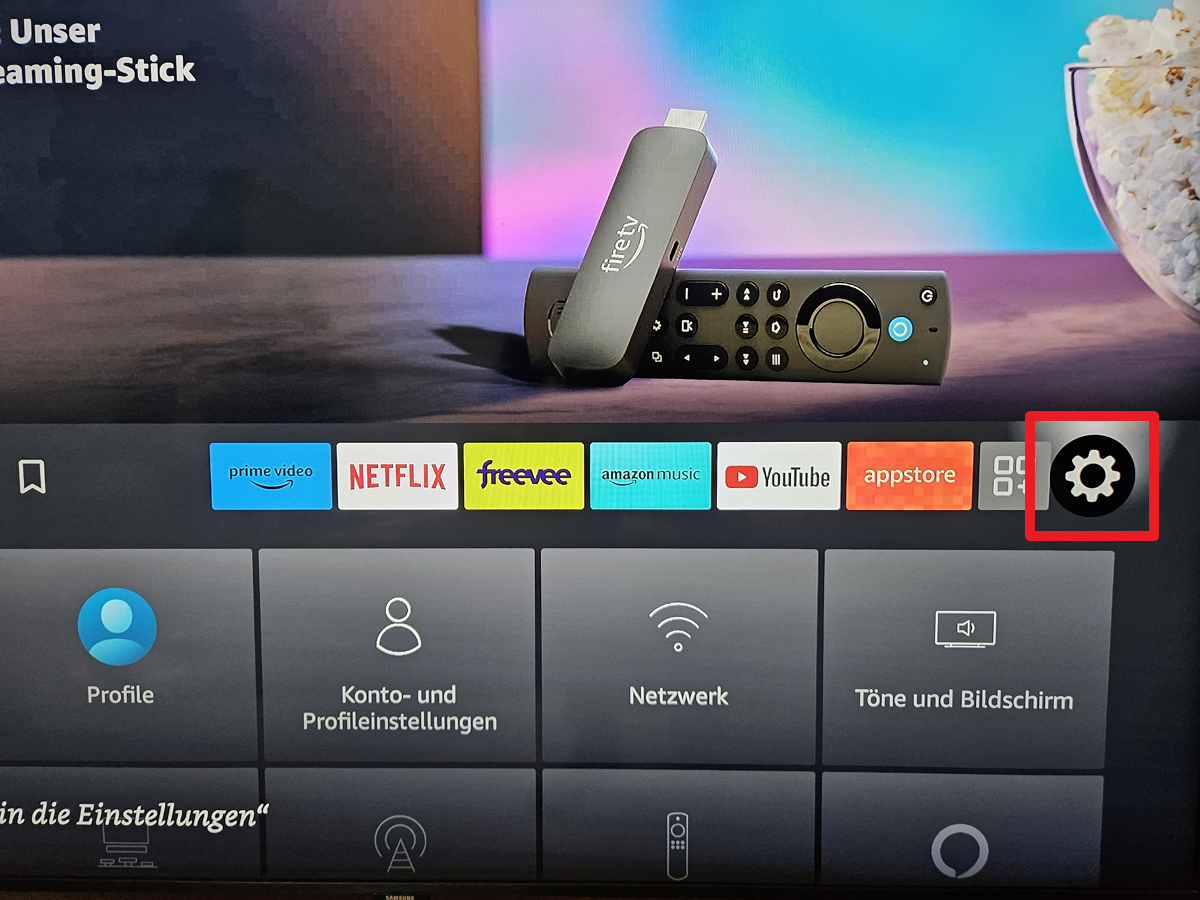
Dann wählt ihr “Mein Fire TV” aus.
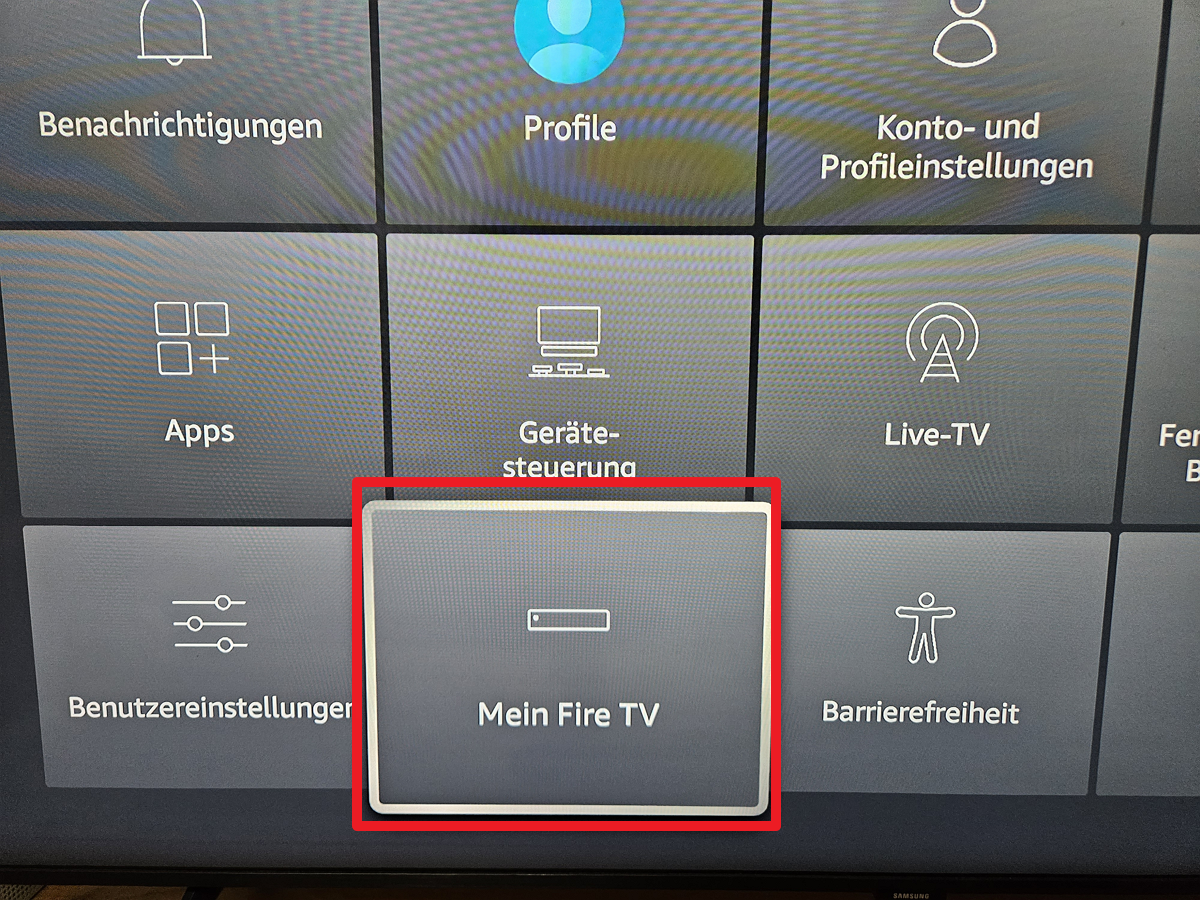
Nun klickt ihr auf “Info”.
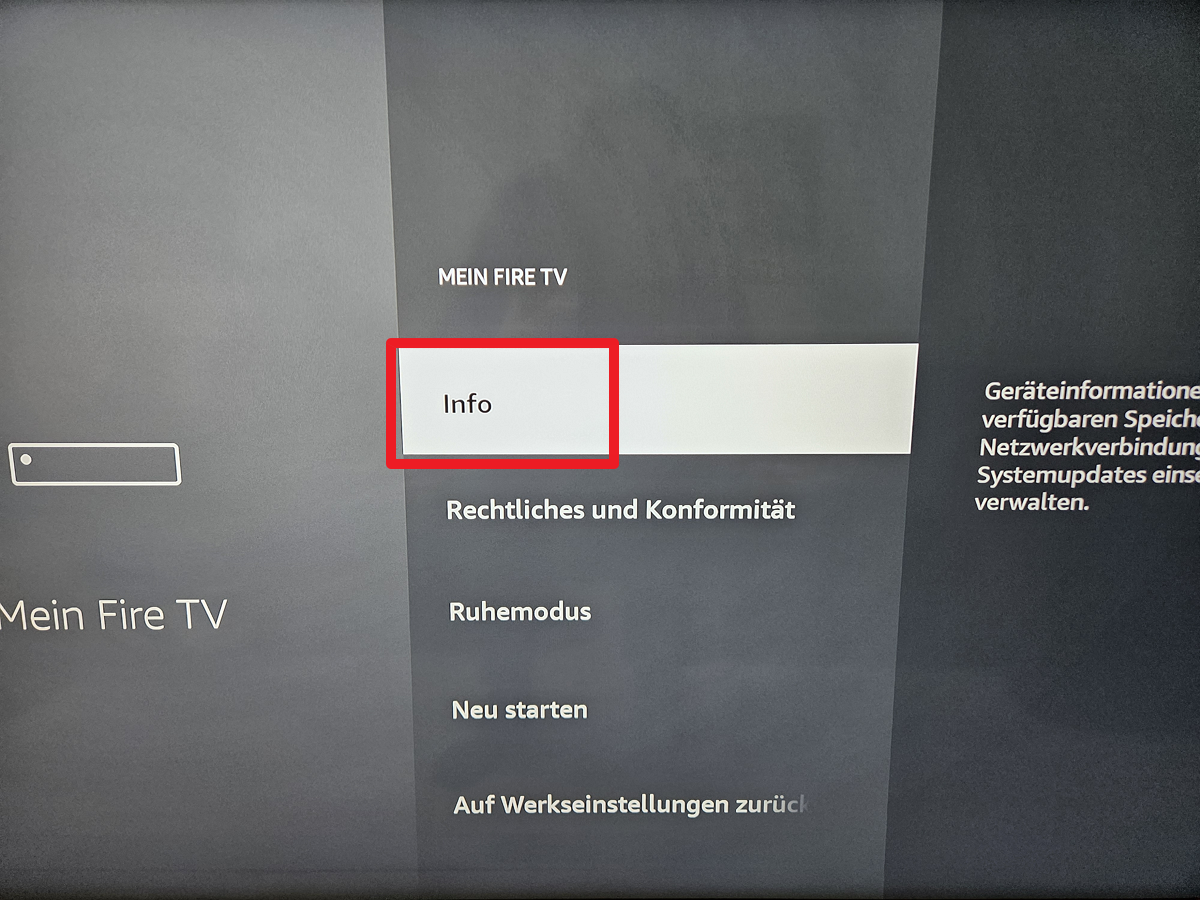
Klickt nun 7x auf den Namen eures Sticks. Im meinem Fall “Fire TV 4K Max”.
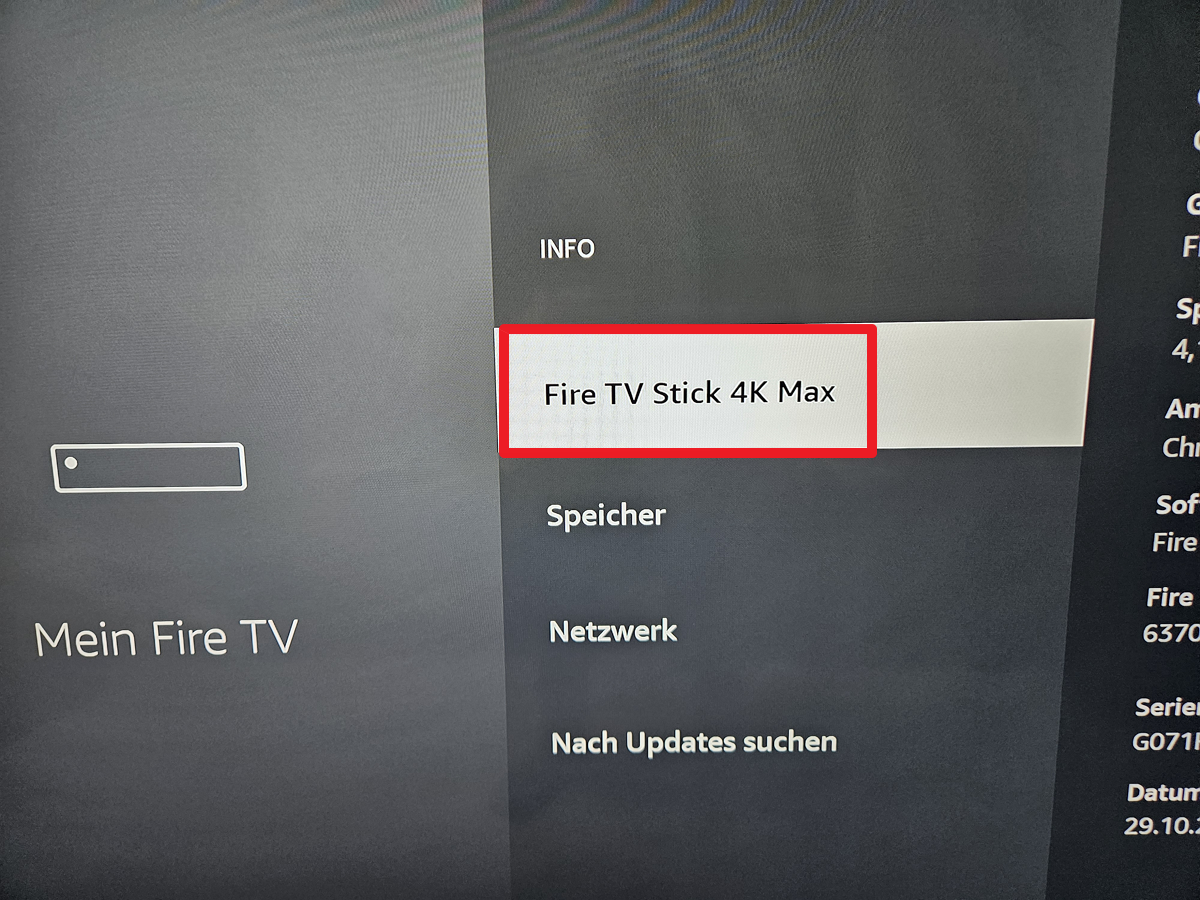
Nach einigen Klicks sollte folgende Meldung erscheinen:
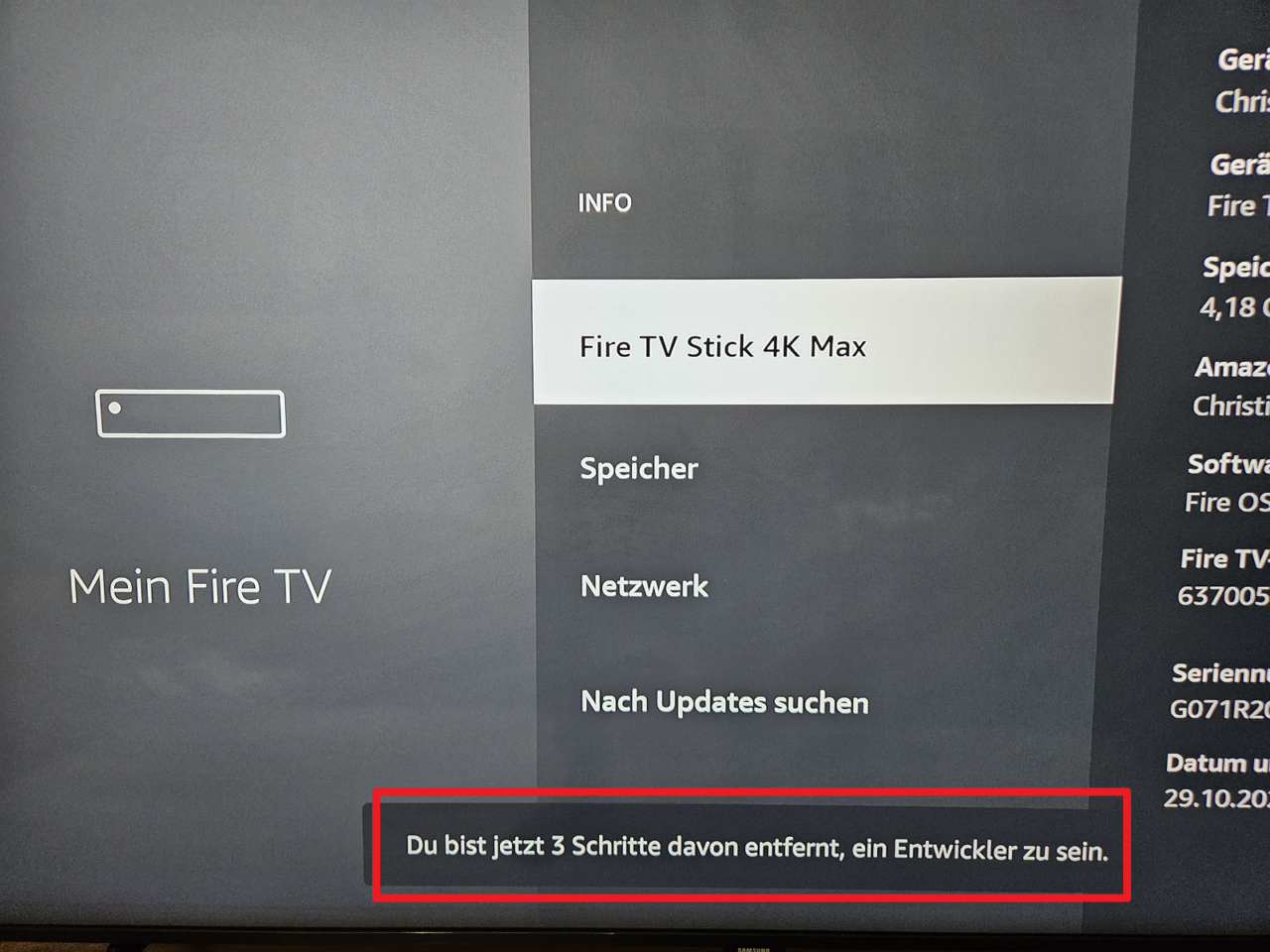
Nun seid ihr ein Entwickler.

Geht nun auf den neuen Punkt “Entwickleroptionen”.
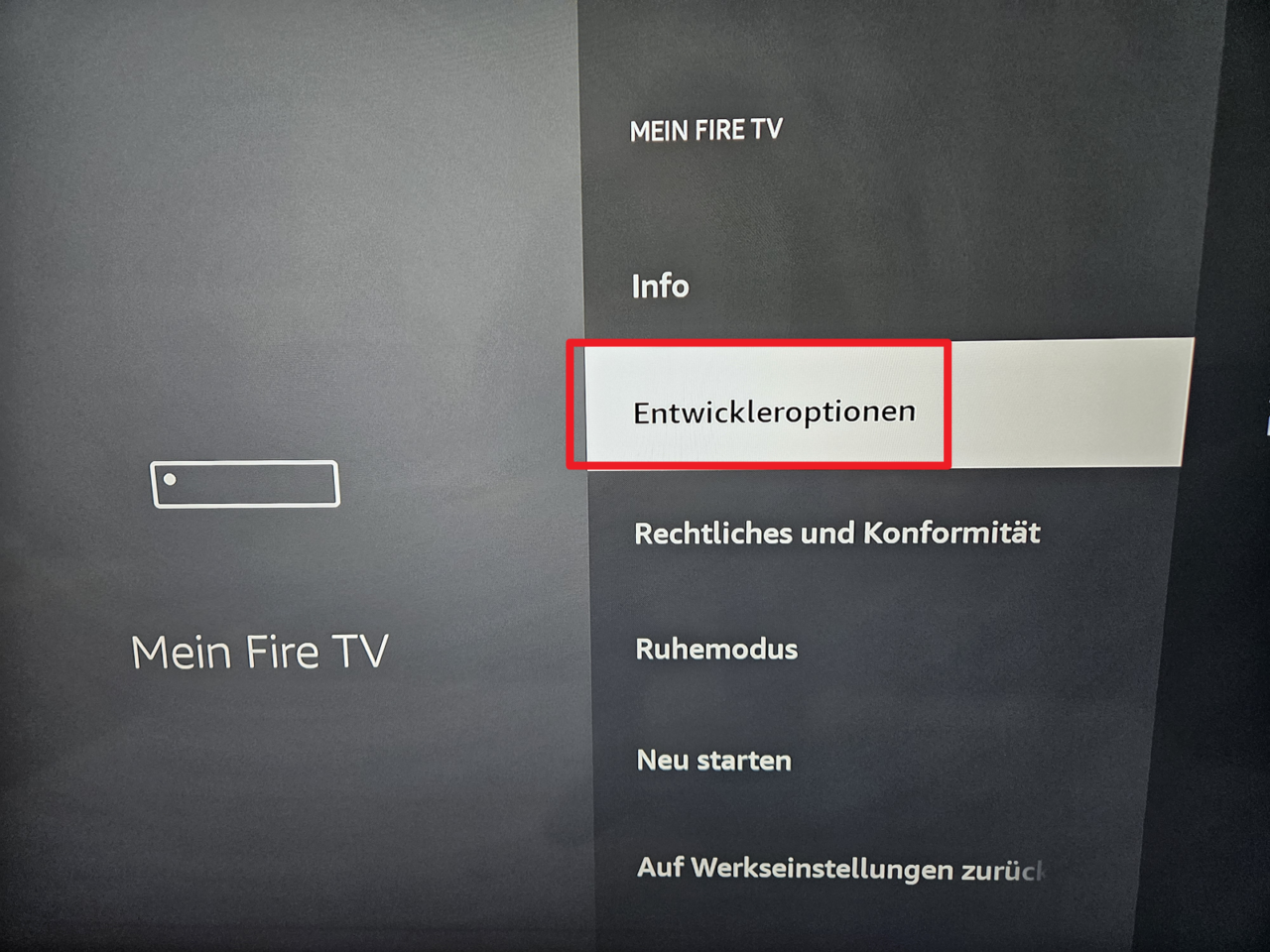
Aktiviert hier “ADB-Debugging”.
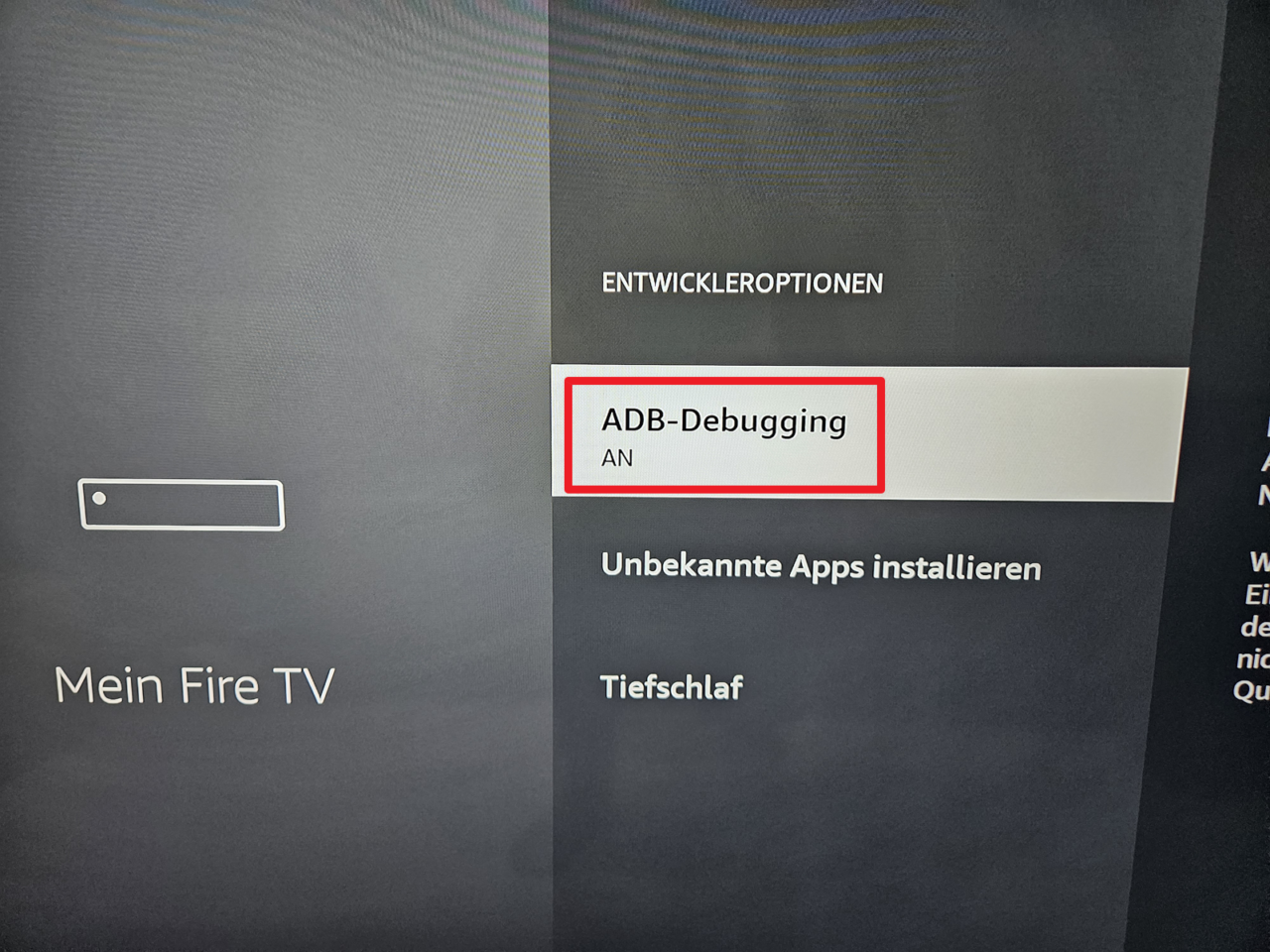
2.2 Downloader installieren
Geht nun in den Amazon appstore.
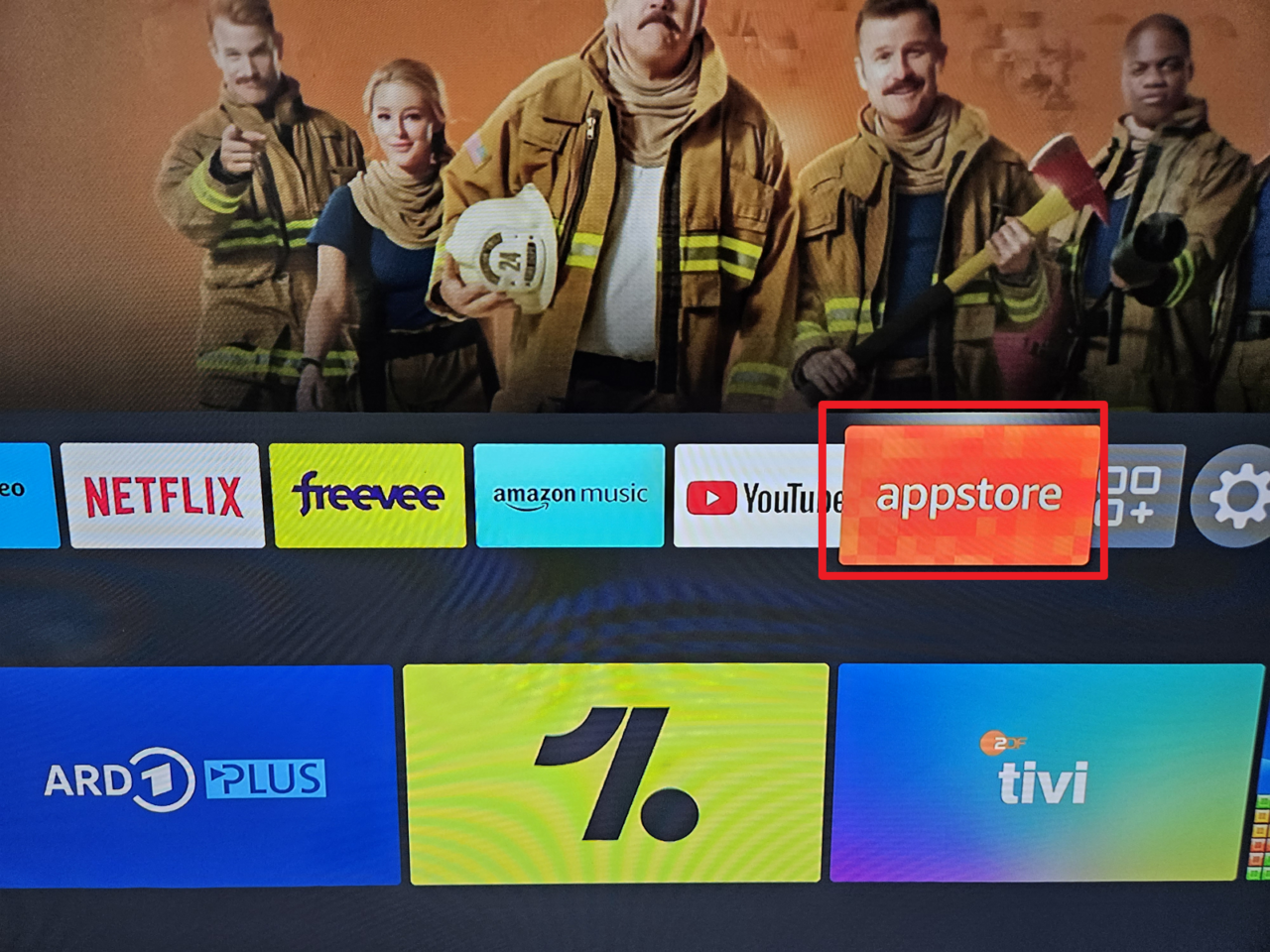
Sucht hier nach der App “Downloader” und installiert diese.
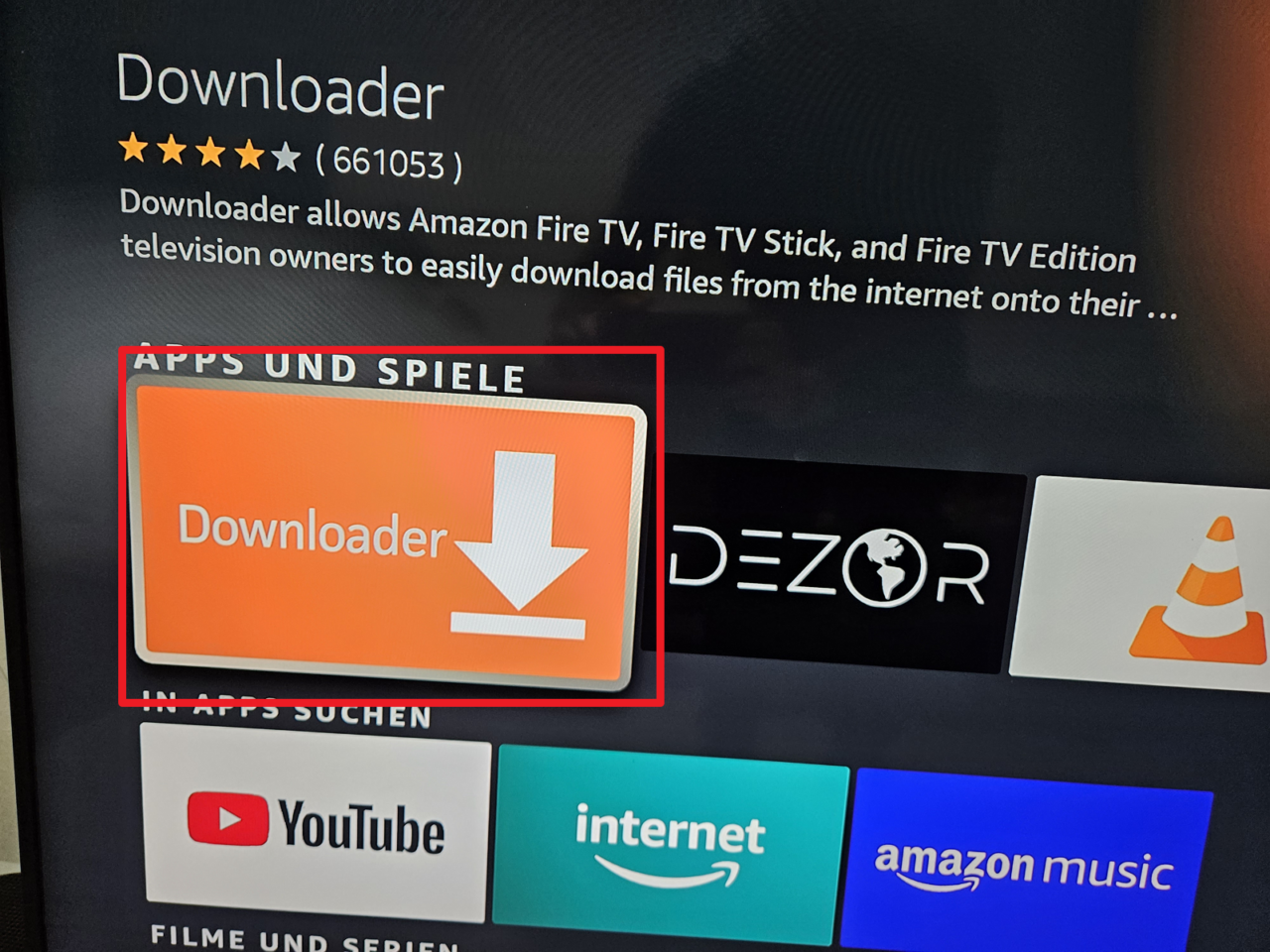
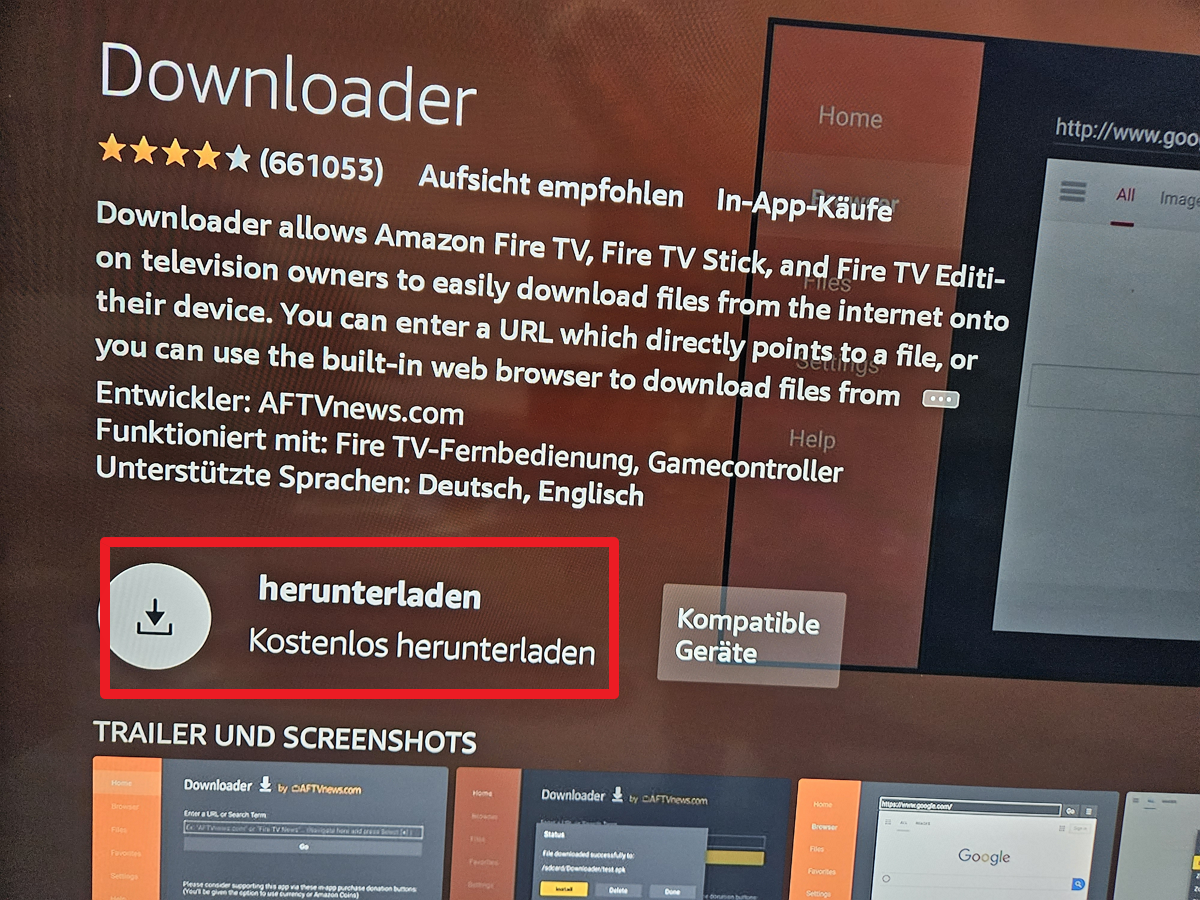
Anschließend gebt ihr der App die benötigten Rechte.
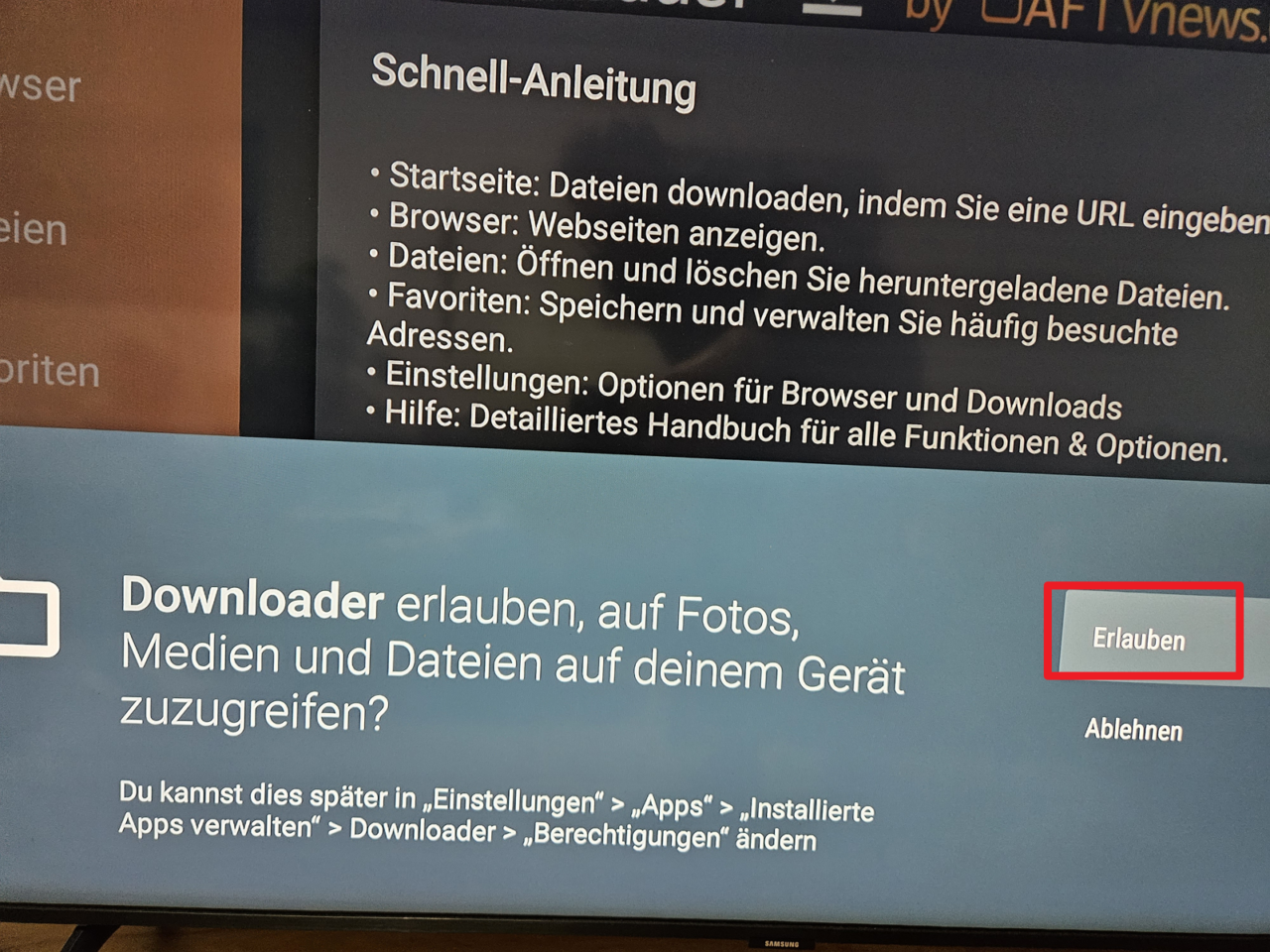
2.3 Kodi herunterladen
In der Downloader App gebt ihr nun folgende URL ein: “kodi.tv/download/android”.
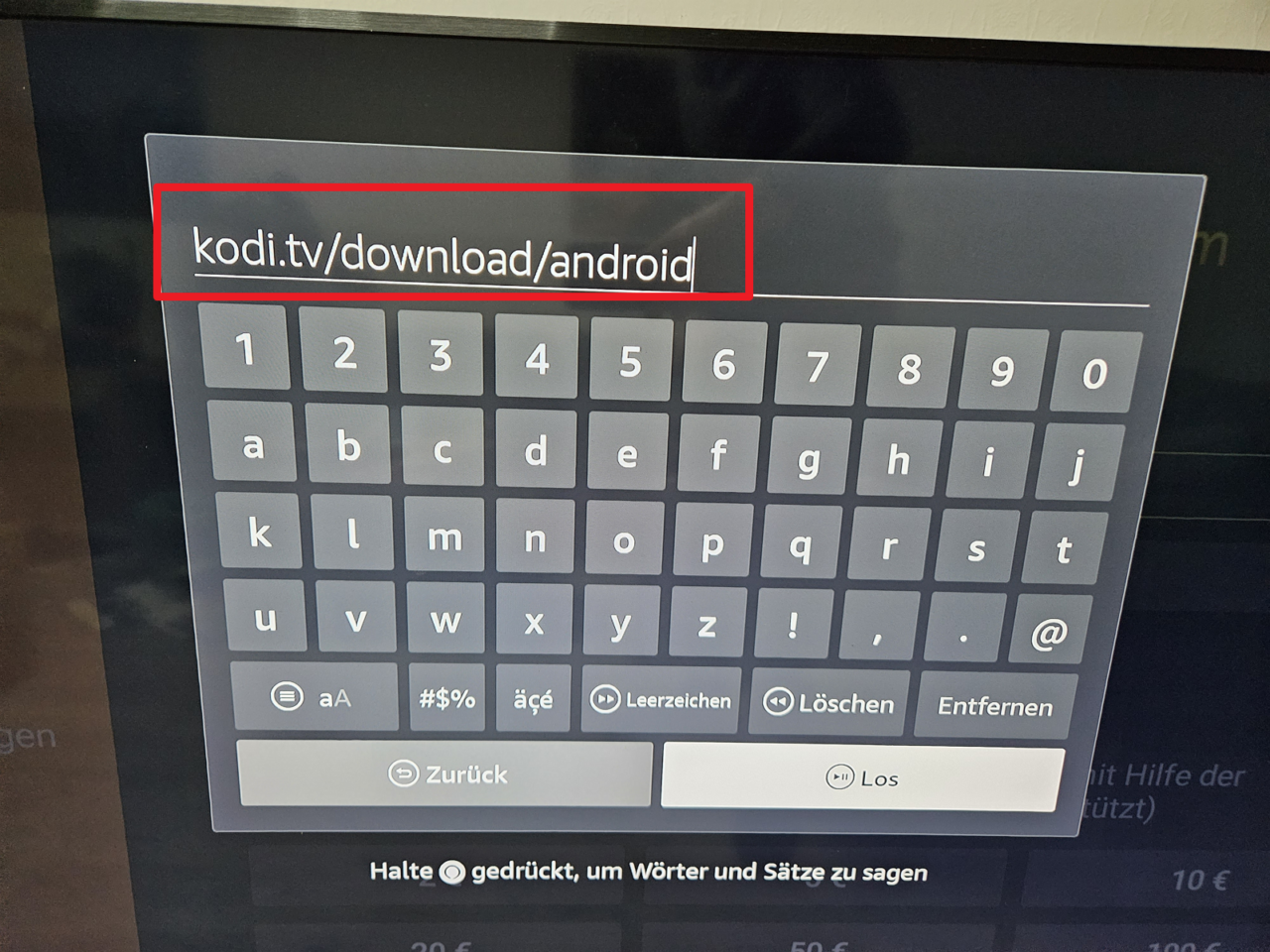
Nun solltet ihr folgende Seite sehen.
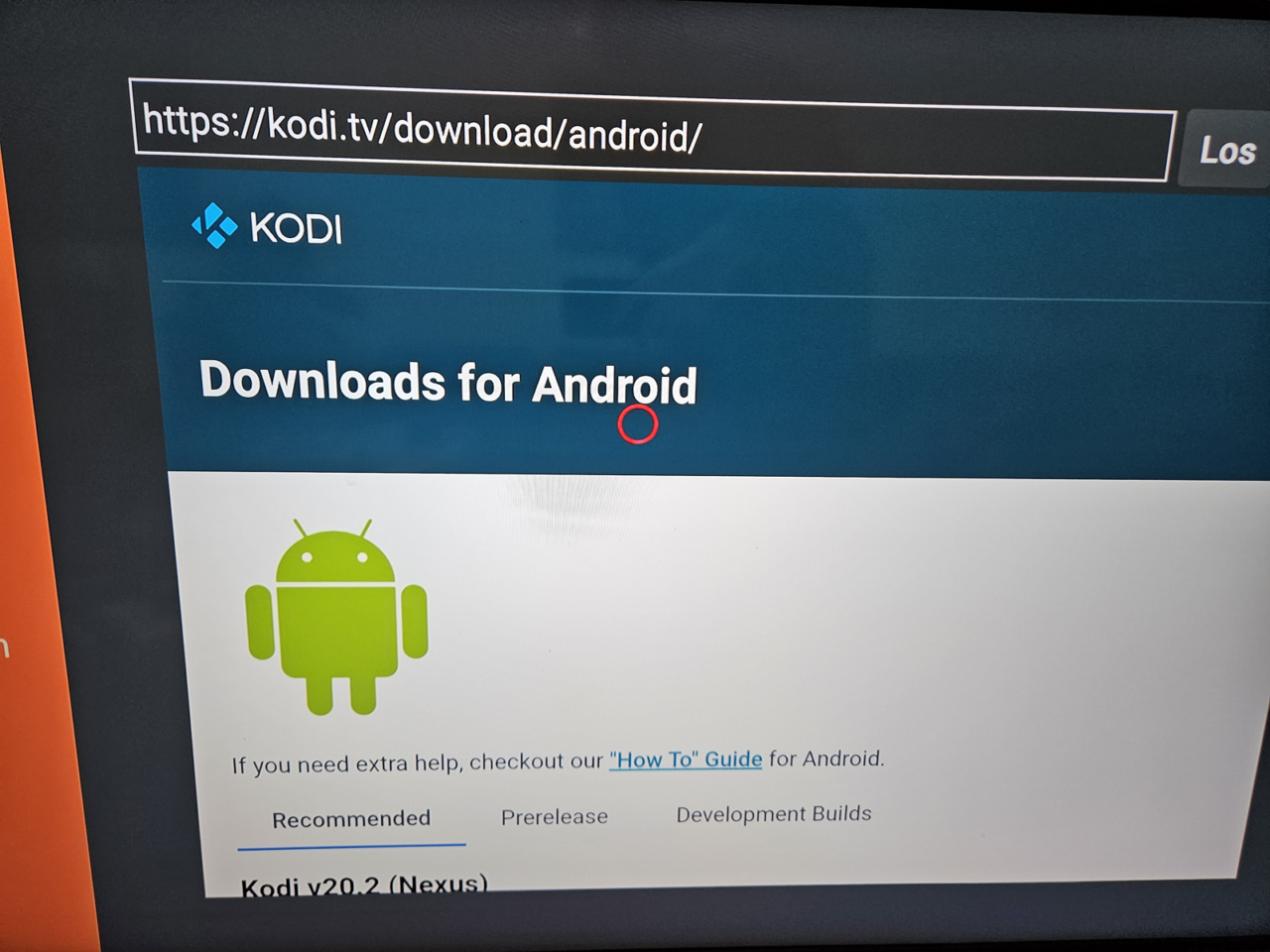
Scrollt nach unten, bis ihr “ARMV7A (32bit)” seht und klickt darauf.

Nun sollte der Download starten.
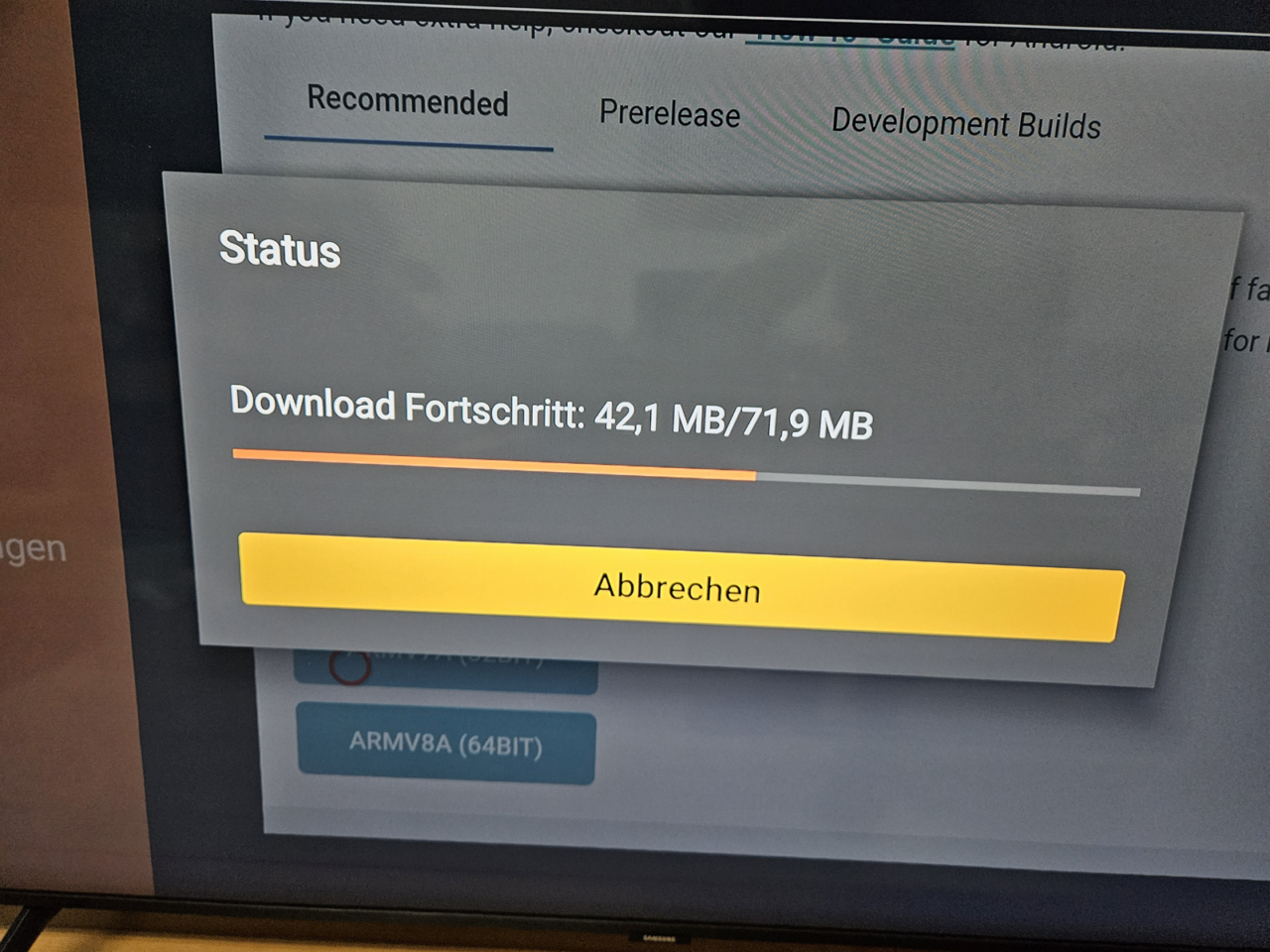
Klickt nun auf “Einstellungen”.
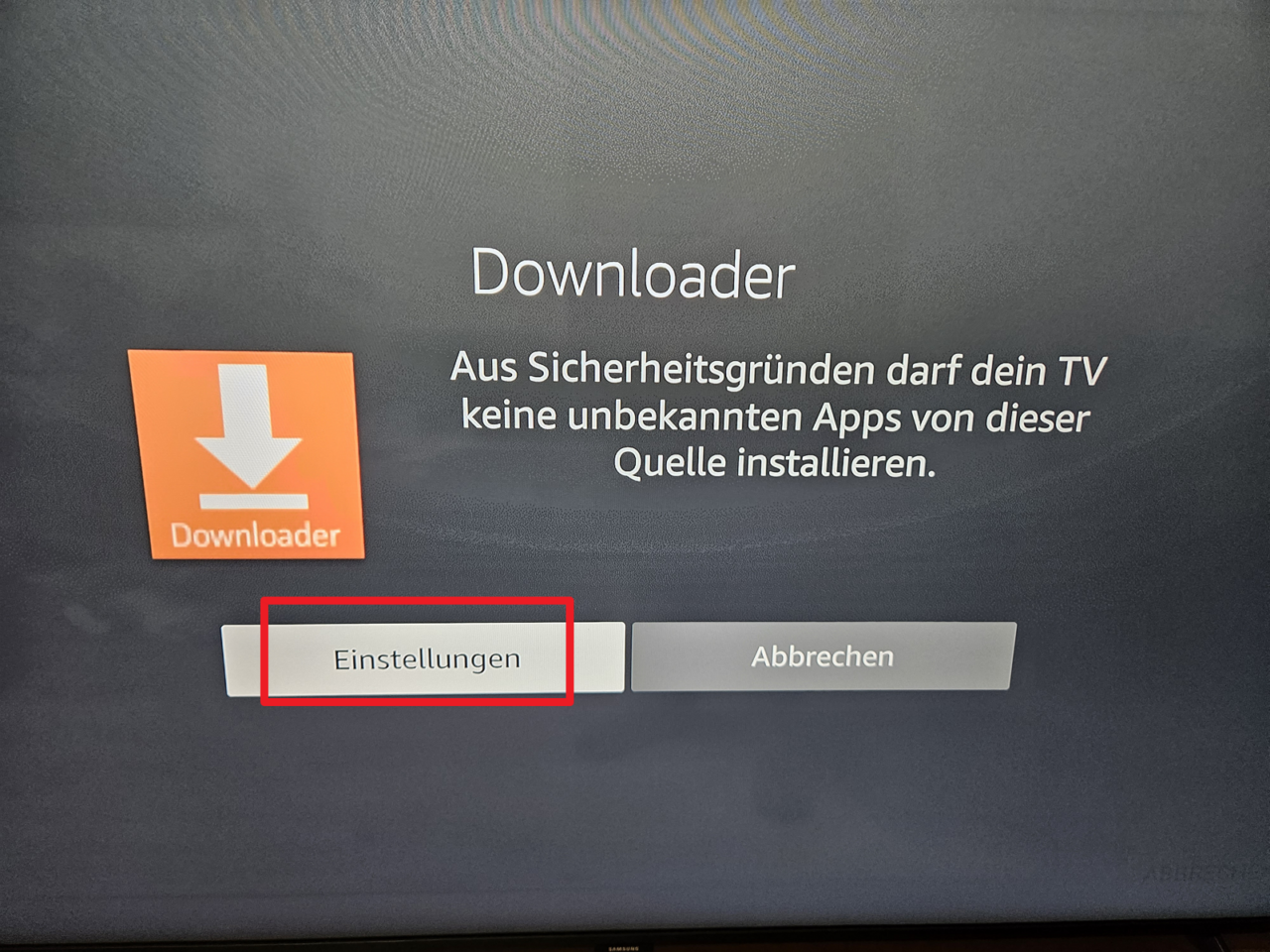
Anschließend auf “Unbekannte Apps installieren”.
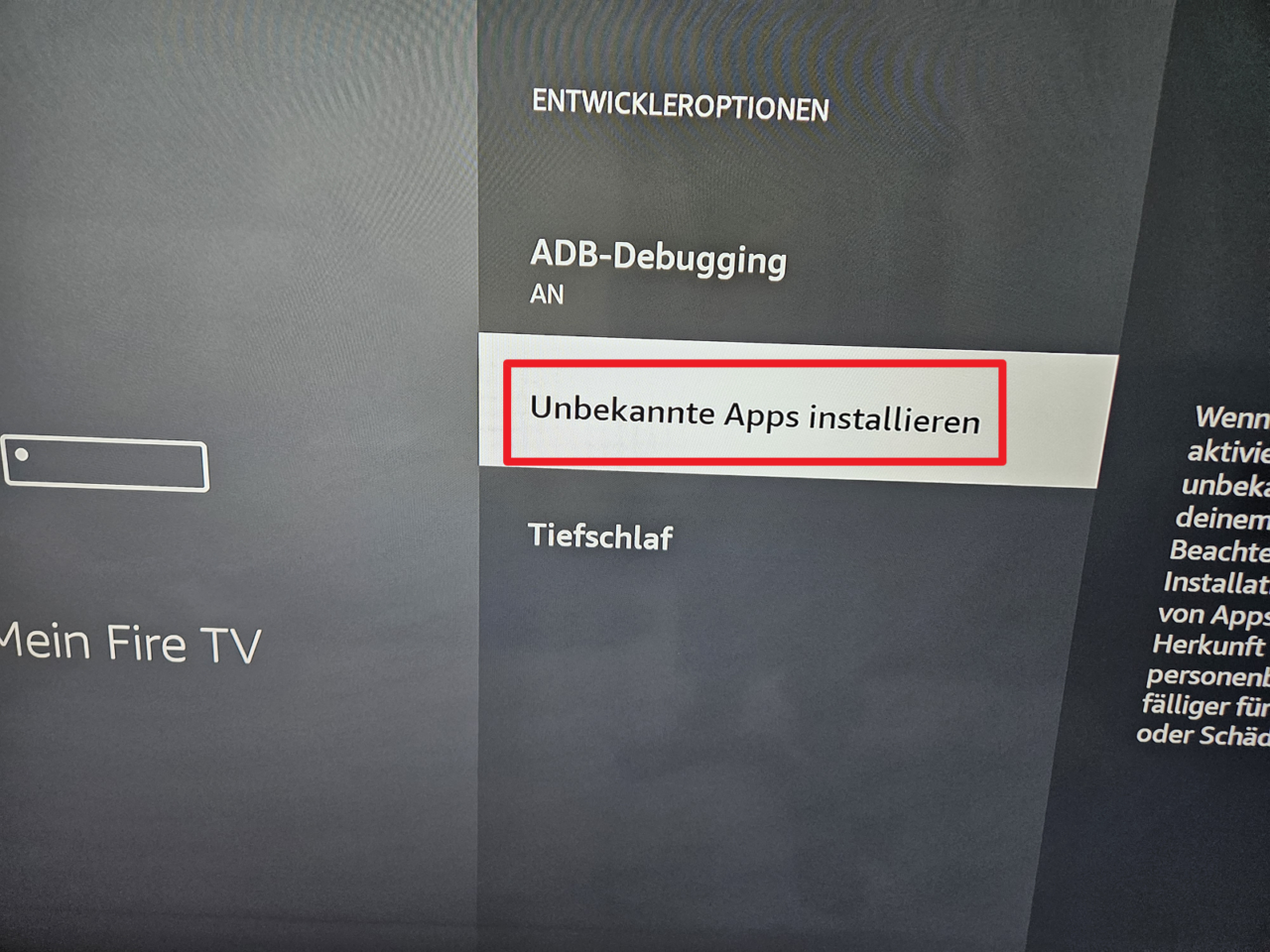
Wählt hier nun “Downloader” aus.

Nun solltet ihr die Möglichkeit haben Kodi zu installieren.

Nach wenigen Sekunden sollte Kodi installiert sein.
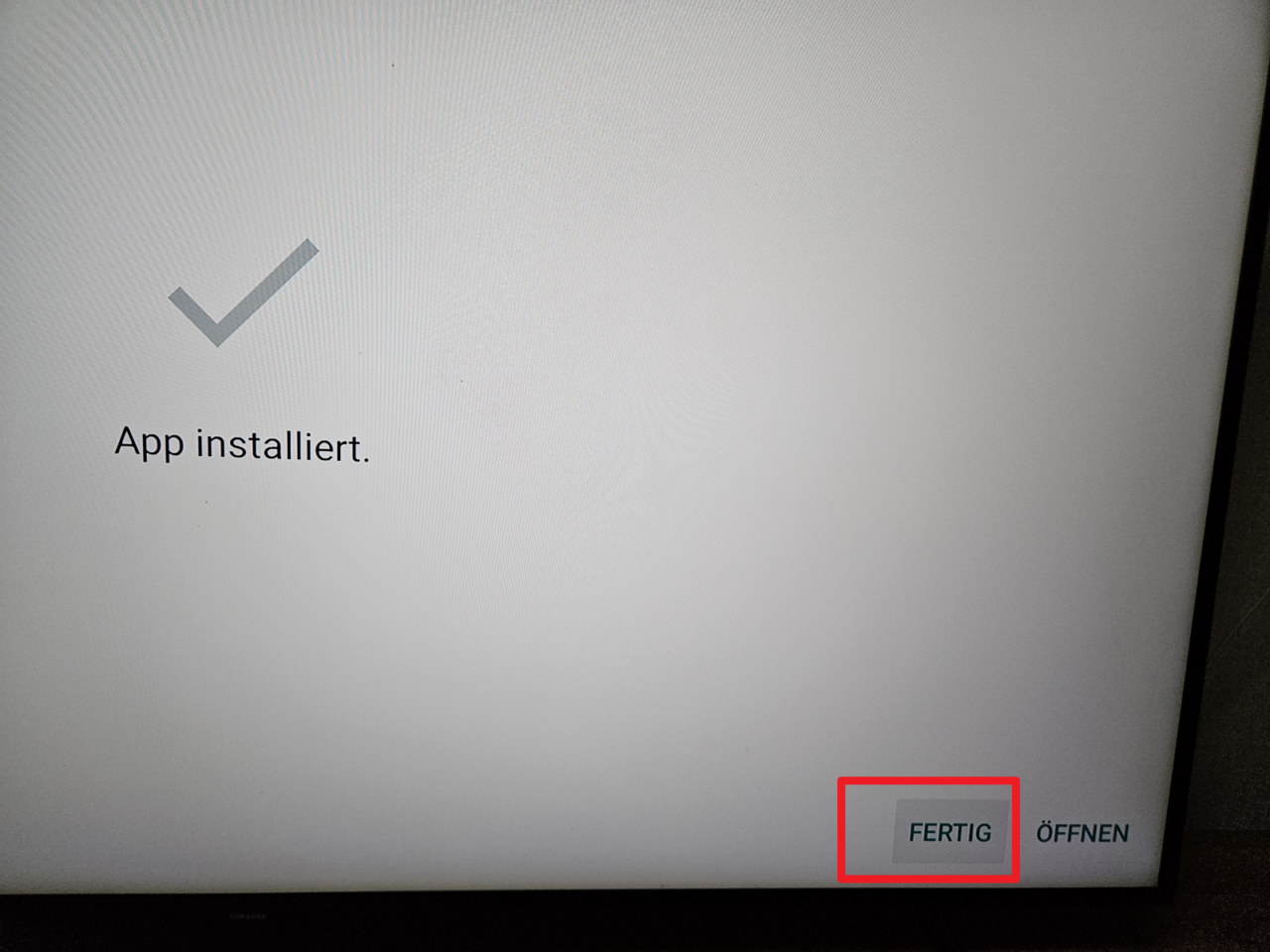
Jetzt könnt ihr die apk Datei löschen, damit ihr wieder mehr Speicherplatz auf eurem FireTV Stick habt.
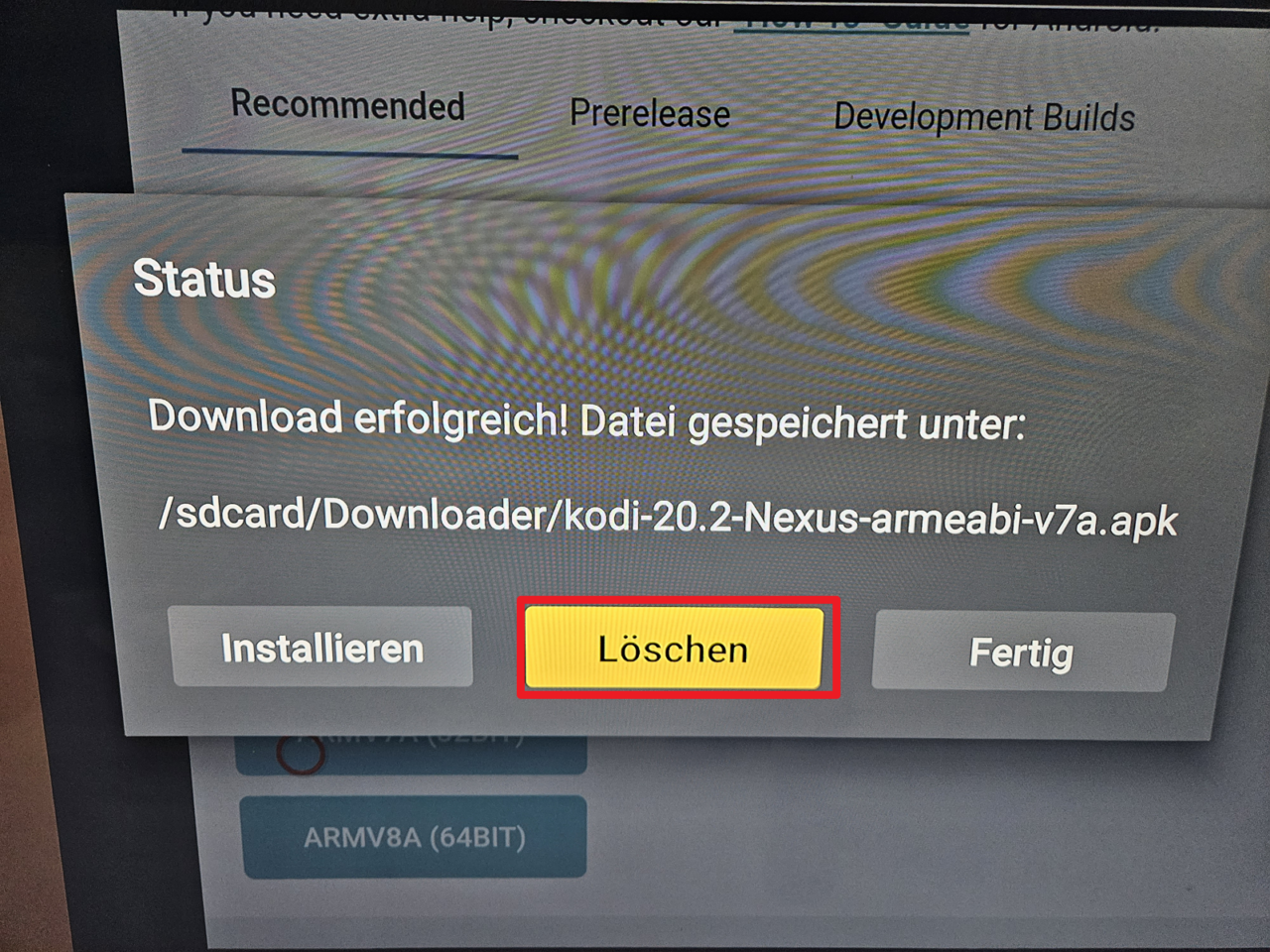
3. Kodi starten
Geht nun auf das Symbol links neben dem Zahnrad.
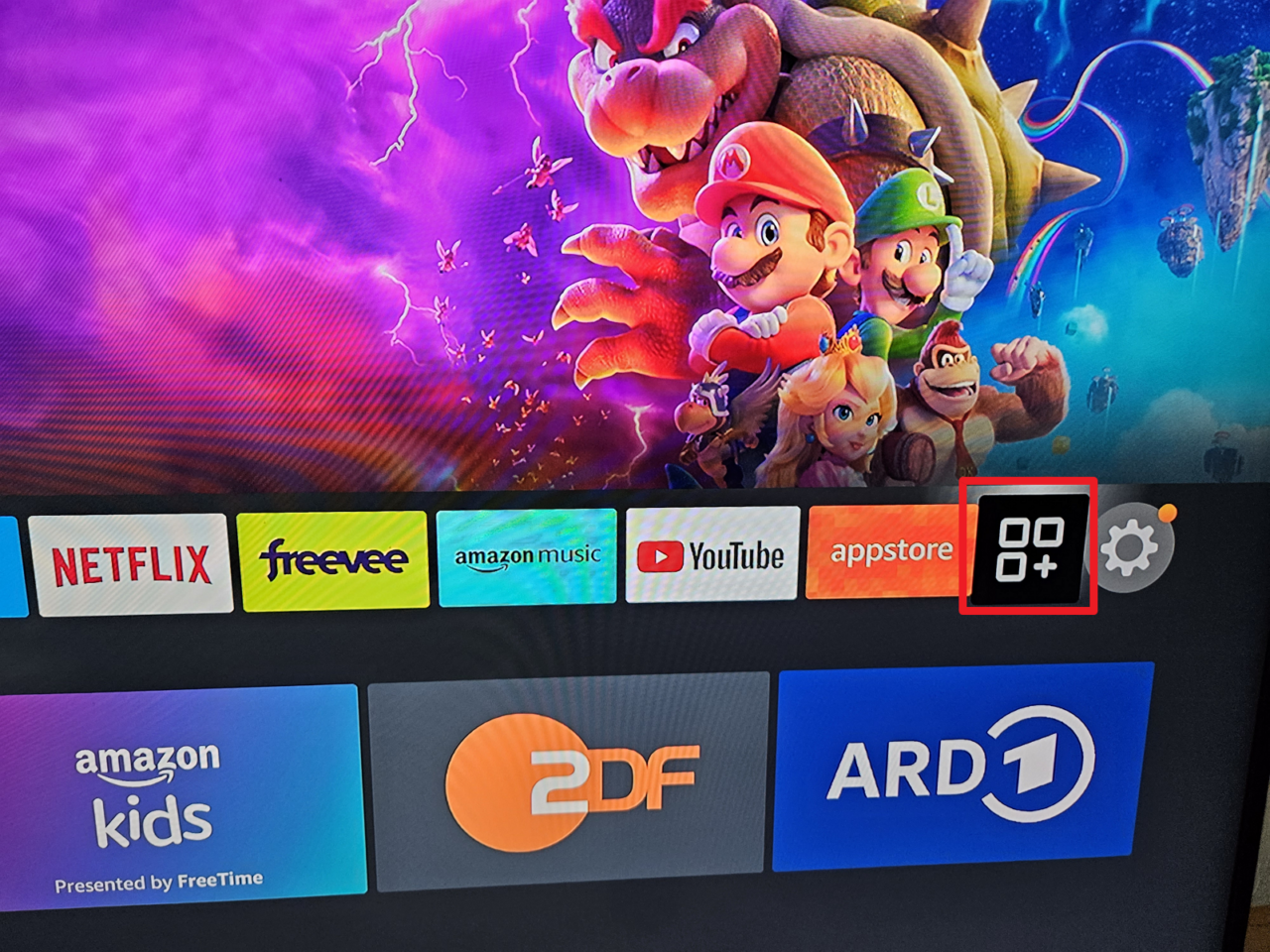
Nun werden euch alle installierten Apps angezeigt. Hier könnt ihr Kodi starten.
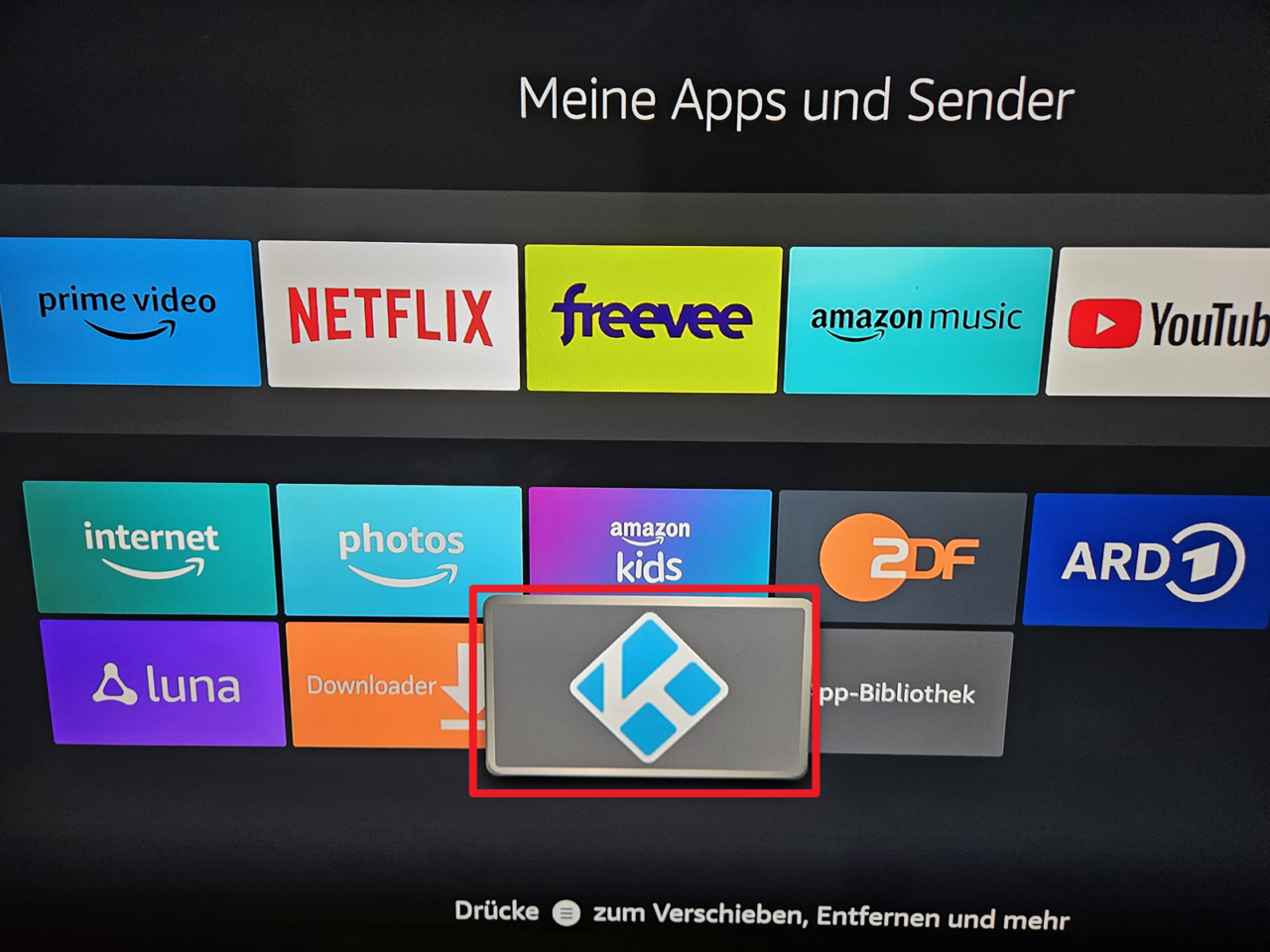
Kodi benötigt nun noch mehr Rechte.
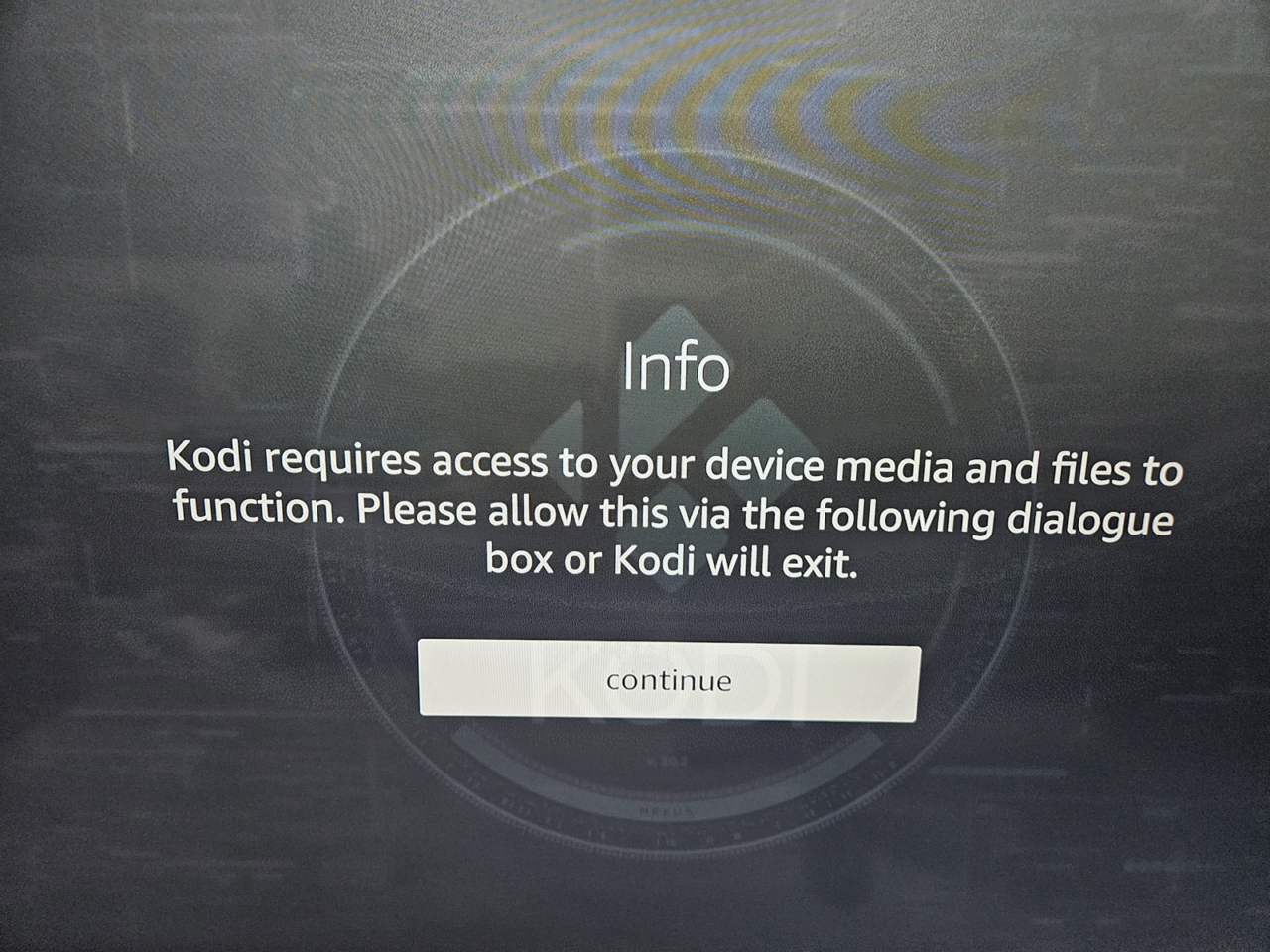
Dies könnt ihr erlauben. Nun könnt ihr Kodi nutzen.